| ■ Windows(R) の場合 |
| 1. |
「ファイルに保存」をクリックし、[保存]をクリックする |
| 2. |
ファイルの保存先を指定し、[保存]をクリックする |
| 3. |
「ダウンロード完了」画面が表示された場合は、[閉じる]をクリックする |
|
|
| <ファイル保存用ダイアログが表示されない場合> |
| 1. |
「ファイルに保存」上にマウスカーソルを重ね、右クリックする |
| 2. |
表示されるポップアップメニューの「対象をファイルに保存」をクリックする |
|
|
| ■ Mac OS でNetscape(R) をご利用の場合 |
| 1. |
「ファイルに保存」をクリックし、[OK]をクリックする |
| 2. |
ファイルの保存先を指定し、[保存]をクリックする |
| 3. |
「ダウンロード完了」画面が表示された場合は、[閉じる]をクリックする |
|
|
| <ファイル保存用ダイアログが表示されない場合> |
| 1. |
[ファイルに保存]上にマウスカーソルをあわせ、Controlキーを押したままクリックする |
| 2. |
表示されるコンテクストメニューの「リンクターゲットに名前を付けて保存」をクリックする |
|
|
| ■ Mac OS でFirefox(R) をご利用の場合 |
| 1. |
「ファイルに保存」をクリックし、[OK]をクリックする |
|
|
| <ファイル保存用ダイアログが表示されない場合> |
|
|
| 1. |
「ファイルに保存」上にマウスカーソルを重ね、Controlキーを押したままクリックする |
| 2. |
表示されるコンテクストメニューの「別名でリンク先を保存」をクリックする |
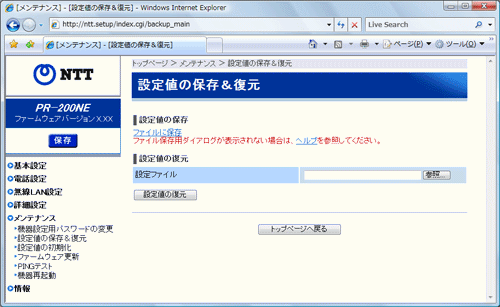
 設定ファイル
設定ファイル